Pagina de pornire > Scanare > Scanarea de la computer (Windows) > Scanarea utilizând Nuance™ PaperPort™ 14SE sau alte aplicaţii Windows
Scanarea utilizând Nuance™ PaperPort™ 14SE sau alte aplicaţii Windows
Puteţi utiliza pentru scanare aplicaţia Nuance™ PaperPort™ 14SE.
- Pentru a descărca aplicaţia Nuance™ PaperPort™ 14SE, faceţi clic pe
 (Brother Utilities), selectaţi Realizaţi mai multe în bara de navigare din stânga, apoi faceţi clic pe PaperPort.
(Brother Utilities), selectaţi Realizaţi mai multe în bara de navigare din stânga, apoi faceţi clic pe PaperPort. - Nuance™ PaperPort™ 14SE acceptă Windows 7, Windows 8,1, Windows 10 şi Windows 11.
- Pentru instrucţiuni privind utilizarea fiecărei aplicaţii, faceţi clic pe meniul Ajutor al aplicaţiei şi apoi faceţi clic pe Ghid de pornire din banda Ajutor.
Instrucţiunile de scanare de mai jos se referă la programul PaperPort™ 14SE. Pentru alte aplicaţii Windows, aceşti paşi sunt similari. PaperPort™ 14SE este compatibil atât cu driverele TWAIN, cât şi cu cele WIA; driverul TWAIN (recomandat) este folosit în etapele care urmează.
- În funcţie de modelul aparatului, este posibil ca Nuance™ PaperPort™ 14SE să nu fie inclus. Dacă nu este inclus, puteţi să utilizaţi alte aplicaţii software care acceptă scanarea.
- Încărcaţi documentul.
- Porniţi PaperPort™ 14SE.Efectuaţi una dintre următoarele operaţii:
- Windows 10
Faceţi clic pe .
- Windows 8.1
Faceţi clic pe
 (PaperPort).
(PaperPort). - Windows 7
Utilizând computerul, faceţi clic pe
 .
.
- Faceţi clic pe meniul Desktop, apoi faceţi clic pe Setări scanare în banda Desktop.
Panoul Scanare sau obţinere fotografie apare în partea stângă a ecranului.
- Faceţi clic pe Selectare.
- Din lista cu scanere disponibile, selectați TWAIN: TW-Brother XXX-XXXX sau TWAIN: TW-Brother XXX-XXXX LAN (unde XXX-XXXX este denumirea modelului dumneavoastră).
- Bifaţi caseta de selectare Display scanner dialog box (Afişare casetă de dialog scanner) din panoul Scanare sau obţinere fotografie.
- Faceţi clic pe Scanare.
Se afişează caseta de dialog pentru configurarea scanerului.
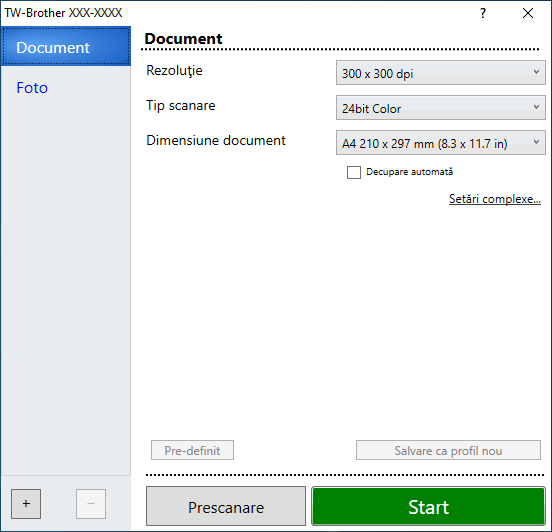
- Dacă este necesar, ajustaţi setările în caseta de dialog Configurare scaner.
- Faceţi clic pe lista derulantă Dimensiune document şi selectaţi dimensiunea documentului.
- Faceți clic pe Prescanare pentru a previzualiza imaginea și pentru a decupa segmentele nedorite înainte de scanare.
- Faceţi clic pe Start.
Aparatul începe să scaneze.
A fost utilă pagina aceasta?




